本文章教您无法添加打印机怎么办
Windows 7,中文名称视窗7,是由微软公司(Microsoft)开发的操作系统,内核版本号为Windows NT 6.1。Windows 7可供家庭及商业工作环境:笔记本电脑 、平板电脑 、多媒体中心等使用。和同为NT6成员的Windows Vista一脉相承,Windows 7继承了包括Aero风格等多项功能,并且在此基础上增添了些许功能。
小伙伴你们知道该如何解决无法添加打印机的这问题吗?估计大部分的人都还是不知道怎么解决无法添加打印机这个问题的,要是不知道的话,你们就随小编一块来看看这个问题的解决方法吧!
在使用打印机打印的时候,不免会碰到这样那样的情况,这不,最近就有位用户反映在添加打印机之后就出现提示:windows无法打开“添加打印机”这么的个问题。那么如何解决无法添加打印机这个问题呢?不着急,小编这就来给大家介绍无法添加打印机的解决方法。
1、首先打开电脑的“开始”菜单,打开“控制面板”。如图所示:
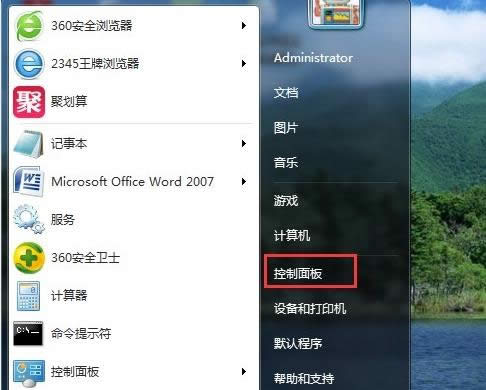
无法添加图解详情-1
2、在控制面板界面,“打开系统与安全”。如图所示:
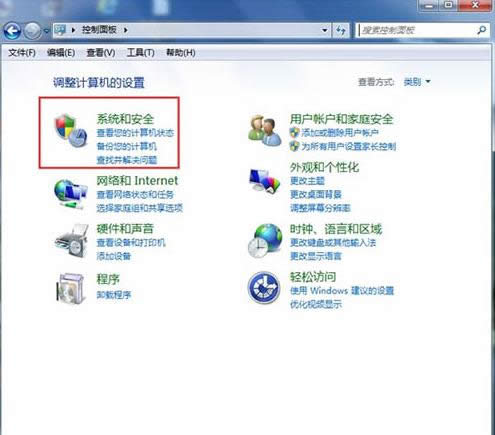
无法添加图解详情-2
3、然后打开界面下方的“管理工具”。如图所示:
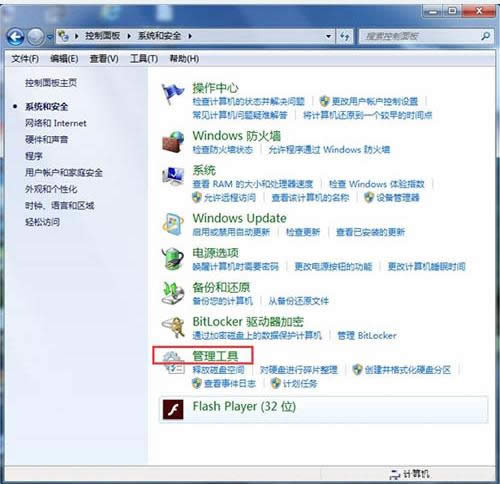
无法添加打印机图解详情-3
4、在管理工具界面找到中间的“服务”,点击进去。如图所示:
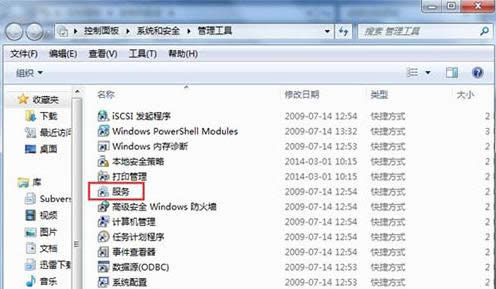
无法添加图解详情-4
5、界面右方有一系列的程序,找到”Print Spooler“,并点击选中。左上方就会有”启动“此服务,点击启动即可。如图所示:
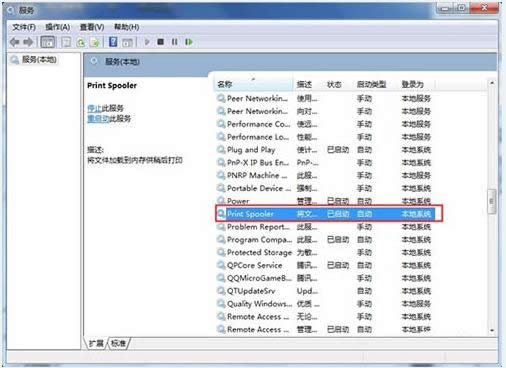
无法添加图解详情-5
6、把上面地5步讲得再详细点,即分解化的话,我们在找到我们要启动的程序后,双击打开,就会弹出一个窗口,点击”启动“。如图所示:
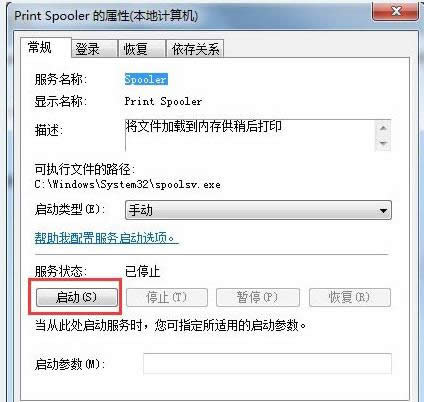
无法添加图解详情-6
7、然后经过启动过程后,我们发现上面显示”服务状态“变成”已启动“,点击”确定“即可,这样就全部完成了。如图所示:
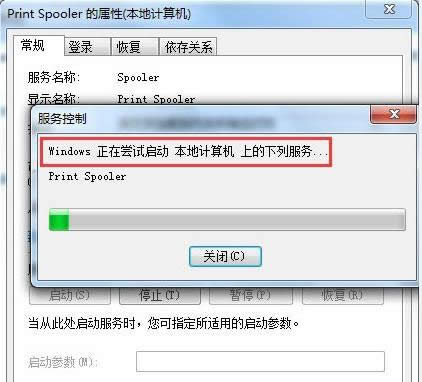
无法添加打印机图解详情-7
8、最后我们可以检验一下,我们打开”控制面板“--”硬件和声音“--”设备和打印机“,然后我们在空白处,点击鼠标右键--”添加打印机“,看看结果,是不是不会再有无法打开”添加打印机“的提示了。如图所示:

无法添加图解详情-8
Windows 7简化了许多设计,如快速最大化,窗口半屏显示,跳转列表(Jump List),系统故障快速修复等。Windows 7将会让搜索和使用信息更加简单,包括本地、网络和互联网搜索功能,直观的用户体验将更加高级,还会整合自动化应用程序提交和交叉程序数据透明性。
……